[letzte inhaltliche Aktualisierung: Oktober 2010]
Das Create-a-Style-Werkzeug (CaS-Tool) ist ein mächtiges Instrument, das dir völlige farbliche Freiheit bei der Einrichtung deines Hauses und bei der Erstellung der Gardrobe deiner Sims gibt. Räume, Möbel, Dekorationen und Kleidung können auch ohne jeden Download verblüffend individuell gestaltet werden. Wir zeigen dir, wie du das CaS-Tool in den Griff bekommst:
![[Tutorial] CaS-Tool: fertig dekorierter Raum [Tutorial] CaS-Tool: fertig dekorierter Raum](http://simension.de/wp-content/uploads/2010/10/simensionDE_Tutorial_CaS-Tool_Ergebnis.jpg)
die Materialien
Alle Muster sind im CaS-Tool einer Kategorie zugeordnet. Es wird insgesamt zwischen 15 Kategorien unterschieden:
![[Tutorial] CaS-Tool: Kategorien der Materialien [Tutorial] CaS-Tool: Kategorien der Materialien](http://simension.de/wp-content/uploads/2010/10/simensionDE_Tutorial_CaS-Tool_Material.jpg)
- Textilien: typische Stoffstrukturen, florale und geometrische Muster
- Leder und Pelze: typische Lederstrukturen, Schlagen-, Kuh- und Wildtiermuster
- Teppiche und Läufer: typische Teppichstrukturen
- Abstrakt: naturale und florale Muster
- Geometrisch: überwiegend Streifen-, Karo- und geometrische Designs, vereinzelte thematische Muster
- Thema: großmotivige thematische Designs, Camouflage, florale, Wasser-, kindliche, sonstige Motive - häufig in Größenvariationen
- Holz: Dielen, Latten und Platten - natürlich aus Holz
- Metalle: poliert, gebürstet, geprägt oder schon verrostet - typische Metalle mit Reflexionen
- Gewebe und Weiden: typische Rattan-Muster
- Anstrich: abblätternde Farbe und Tapete, typische Putzvariationen
- Fliesen und Mosaik: typische Küchen- und Badfliesen, aber auch Mauerwerk
- Plastik und Gummi: insgesamt vier Muster ohne erkennbaren Einsatzbereich
- Felsen und Stein: wie der Name sagt plus Marmor und (ägyptische) Wandmalereien
- Mauerwerk: verputztes und unverputztes Mauerwerk
- Verschiedenes: pure Farbe ohne jede Struktur
Während einige Muster sehr eindeutig einer Kategorie zuzuordnen sind, zum Beispiel Holz, Metalle oder Fliesen und Mosaik, sind andere Muster trotz ähnlichen Motiven in verschiedenen Kategorien zu finden. Vor allem die Kategorien Textilien, Abstrakt, Geometrisch und Thema beinhalten viele florale und thematische Muster, die gut als Stoffe oder Tapeten einzusetzen sind.
Im 16. Punkt Favoriten können die häufig benutzten Muster für einen schnelleren Zugriff gesammelt abgelegt werden.
Ein Gegenstand besteht aus bis zu vier Materialen
Jedem Objekt können ein bis maximal vier Materialbereiche zugewiesen werden. Wieviele Materialbereiche ein Objekt hat, wird dir im CaS-Tool links auf den vier untereinander angeordneten Quadraten angezeigt. Nicht definierte Bereiche sind mit dem Sims-typischen Nichts-Zeichen markiert. Ist das Material mehrerer Bereiche gleich, kann es mit dem Minus am unteren Rand zusammengefasst werden. Über das dann erscheinende Plus können diese Materialien auch wieder sichtbar gemacht werden:
![[Tutorial] CaS-Tool definierte Materialbereiche Objekten können ein bis vier Materialen zugewiesen sein.](http://simension.de/wp-content/uploads/2010/10/simensionDE_Tutorial_CaS-Tool_definierteMaterialbereiche.jpg)
Gerade Tapeten und Kleidung haben häufig vier Materialbereiche. Anhand einer Tapete möchten wir dir zeigen, dass das Aussehen aus dem Baumodus mit dem CaS-Tool komplett verändert werden kann. Unter den Tapeten wählen wir die Wand mit Nut, Stuhlschiene, verschnörkelter Krone, Sockelleiste und Bordüre:
![[Tutorial] CaS-Tool: Wand mit Nut, Stuhlschiene, verschnörkelter Krone, Sockelleiste und Bordüre [Tutorial] CaS-Tool: Wand mit Nut, Stuhlschiene, verschnörkelter Krone, Sockelleiste und Bordüre](http://simension.de/wp-content/uploads/2010/10/simensionDE_Tutorial_CaS-Tool_WandbelagTapete.jpg)
Zunächst tauschen wir die vier Materialien aus. Den oberen Teil der gestreiften Tapete ersetzen wir durch ein florales Muster aus der Kategorie Thema, den unteren Teil durch einen Putz aus der Kategorie Mauerwerk. Den gleichen Putz nehmen wir auch für das schmale umlauffenden Holzpanel anstelle des bisherigen Holzes. Auch das verbleibende Holz ersetzen wir durch ein anderes:
![[Tutorial] CaS-Tool: Austausch der Materialien [Tutorial] CaS-Tool: Austausch der Materialien](http://simension.de/wp-content/uploads/2010/10/simensionDE_Tutorial_CaS-Tool_AustauschMaterialien.jpg)
Hinweis: Wenn du das gleiche Material mehrmals auf einem Objekt verwenden möchtest, kannst du es durch klicken & ziehen innerhalb dieser vier Felder einfach verfielfältigen.
Materialien beinhalten bis zu vier Farben
Klickst du ein Material an, werden dir rechts in den fünf Kreisen die enthaltenen Farben angezeigt. Der großte Kreis fässt die vier einzelnen Farben zusammen. Alle diese Kreise sind klickbar. Über den großen kannst du alle enthaltenen Farben gleichzeitig ändern. Im Grunde wird hier der ersten Farbe ein neuer Wert zugewiesen und die restlichen Farben werdem dem etwas angepasst. Klickst du einen der kleinen Kreise, kannst du auch einzeln Farben vergeben.
![[Tutorial] vier definierte Farbbereiche [Tutorial] vier definierte Farbbereiche](http://simension.de/wp-content/uploads/2010/10/simensionDE_Tutorial_4-definierte-Farbbereiche.gif)
Für die Vergabe von Farben hast du gleich drei Möglichkeiten: die Farbpalette, das Farbrad und die Farbcodes:
![[Tutorial] CaS-Tool - Möglichkeiten der Farbwahl [Tutorial] CaS-Tool - Möglichkeiten der Farbwahl](http://simension.de/wp-content/uploads/2010/10/simensionDE_Tutorial_CaS-Tool_Farbwahl.jpg)
- Farbpalette
Sie bietet dir nur eine sehr grobe Möglichkeit, eine passende Farbe zu finden. Hier werden dir einfach ein paar Grundtöne vorgeschlagen, aus denen du auswählen kannst. - Farbrad
Mit ihm kannst du durch Verschieben des kleinen Kreises in der Mitte nach einem schönen Farbton suchen. Der Schieberegler am unteren Ende ermöglicht dir außerdem noch die Helligkeit und Sättigung der Farbe zu verändern. - Farbcodes
Hier kannst du die Hexadezimal-Codes einer Farbe eintragen. Auch Grafikprogramme arbeiten mit diesen Werten. Das gibt dir die Möglichkeit zum Beispiel aus Fotos deine Lieblingsfarben zu verwenden.
Außerdem kannst du über die Farbcodes sehr gut unterschiedlichen Materialien wie Holz und Stoff eine gleichartige Farbe zuweisen. Dazu überträgst du einfach den Code der Farbe eines Materials auf die Farbe eines anderen.
Die unserer Tapete bereits neu zugewiesenen Materialien färben wir nun noch um. Dazu muss jedes der Materialien angeklickt werden. Danach werden den einzelnen Farbbereichen die hier gezeigten Hexadezimal-Werte zugewiesen. Das Mauerwerk an Position drei kann nach der Eingabe einfach auf Position vier gezogen werden, um sich die erneute Eingabe zu ersparen:
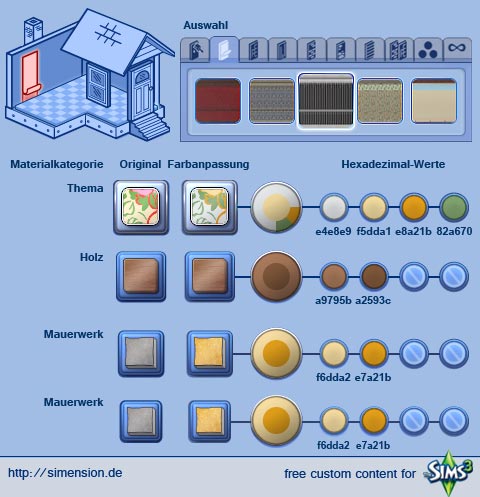
Jetzt ist unsere Tapete fertig:
![[Tutorial] CaS-Tool - Recolour-Ergebnis die fertige Tapete](http://simension.de/wp-content/uploads/2010/10/simensionDE_Tutorial_CaS-Tool_Recolour-Ergebnis.jpg)
Konflikt mit den vorgegebenen Mustern von Wandbelägen, Böden und Decken aus dem Baumodus
Möchtest du ein Muster mit Einteilungen wie Holzpanele, Mauerwerk, Fliesen oder Mosaiken aus dem CaS-Tool zum Einsatz bringen, darf der im Baumodus ausgewählte Wandbelag oder Fußboden kein eigenes Muster in diesem Bereich vorschreiben. Mischst du einen Fliesenwandbelag mit einem Fliesenmuster gibt es Chaos, weil sich beide Effekte addieren. Stattdessen gilt es im Baumodus etwas ohne jedes Muster auszuwählen
Nun wünschen wir dir viel Erfolg bei deinen eigenen Kreationen mit dem CaS-Tool!


Wie komme ich den in den CaS Bereich? Ich finde das Zeichen im Bau Modus nicht.
LG, Joanna